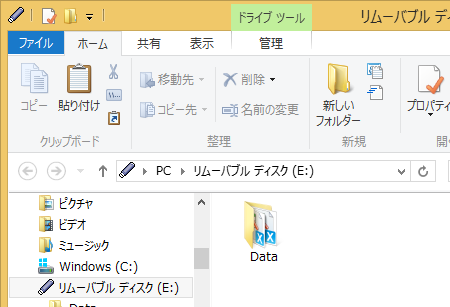2. 桐のデータをUSBメモリにバックアップするにはどうすればよいですか? |
つぎの手順で行ってください。
- 桐を起動している場合は、桐を終了させる。
- Windowsの【デスクトップ画面】でタスクバーの[エクスプローラー]をクリックする。
※Windows 7の場合は、[スタート]ボタンを右クリックして、メニューから[エクスプローラー]を選ぶ。
- 桐のデータを保存したフォルダを表示する(標準設定の場合は「C:\Users\《ユーザー名》\Documents\Kiri10\Data」)。
- 「Data」フォルダを 一度だけ左クリック してフォルダを選ぶ。
- [ホーム]タブの[コピー]をクリックする。
※Windows 7の場合は、[編集]メニューの[コピー]を選ぶ([Alt]キーを押すとメニューバーが表示されます).。
- USBメモリをコンピューターに差し込む。
- [ホーム]タブの[貼り付け]をクリックする。
※Windows 7の場合は、[編集]メニューの[貼り付け]を選ぶ。
- データを保存したフォルダがUSBメモリにコピーされます。
【参考】
つぎの方法でもコピーできます。
- 桐を起動している場合は、桐を終了させる。
- USBメモリをコンピューターに差し込む。
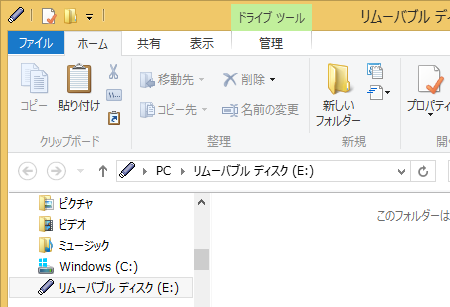
- 【デスクトップ画面】でタスクバーの[エクスプローラー]をクリックします。
※Windows 7の場合は、[スタート]ボタンを右クリックし、メニューから[エクスプローラー]を選ぶ。
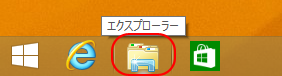
- 桐のデータを保存したフォルダを表示する(標準設定の場合は「「C:\Users\《ユーザー名》\Documents\Kiri10\Data」」)。
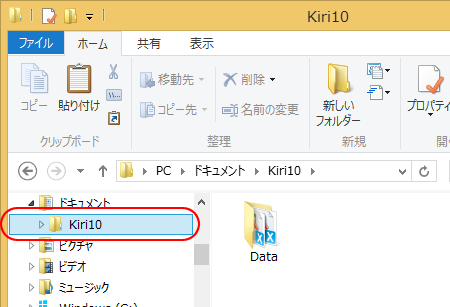
- 「Data」フォルダを 一度だけ左クリック して選択する。
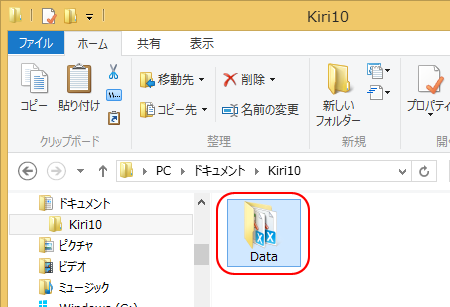
- 次に 右クリック してメニューを表示し、[送る]→[リムーバブルディスク(E:)](ここではUSBメモリ)を選ぶ。
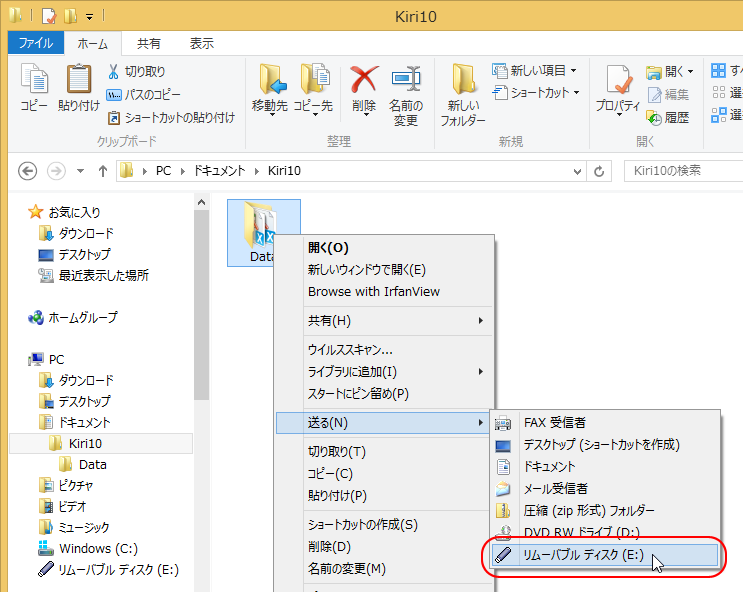
- データを保存したフォルダがUSBメモリにコピーされます。